LENOVO ThinkPad Tablet X1 Guide d'utilisation [fr]

Guide d'utilisation du ThinkPad X1 Tablet

Bienvenue
Avant d'utiliser votre tablette et ce guide d'utilisation, veillez à lire le document intitulé Consignes de sécurité, Déclaration de garantie et Guide de configuration fourni avec votre tablette.
Lenovo® améliore constamment la documentation de votre tablette. Pour obtenir les derniers documents à jour, accédez à la page :
http://www.lenovo.com/UserManuals
Remarque : L'apparence de votre tablette peut différer légèrement des illustrations présentées dans ce guide d'utilisation.
Deuxième édition (Avril 2016)
© Copyright Lenovo 2016.
REMARQUE SUR LES DROITS LIMITÉS ET RESTREINTS : si les données ou les logiciels sont fournis conformément à un contrat GSA ( General Services Administration ), l'utilisation, la reproduction et la divulgation sont soumises aux restrictions stipulées dans le contrat n° GS-35F-05925.

Table des matières
Bienvenue . . . . . . . . . . . . . . . . |
. |
i |
À lire en premier : consignes |
|
|
de sécurité et de manipulation |
|
|
importantes . . . . . . . . . . . . . . |
|
iii |
Chapitre 1. Découvrir votre ThinkPad |
|
|
X1 Tablet . . . . . . . . . . . . . . . |
. |
1 |
Contenu du pack. . . . . . . . . . . . . . |
. |
1 |
Boutons de commande, voyants et connecteurs . |
. |
3 |
Voyant d'état du système . . . . . . . . . . |
. |
4 |
Fonctions et caractéristiques . . . . . . . . . |
. |
5 |
Environnement d'exploitation . . . . . . . . . |
. |
6 |
Chapitre 2. Mise en route . . . . . . . |
. |
7 |
Configuration de votre tablette . . . . . . . . |
. |
7 |
Ajustement des modes de fonctionnement par la |
|
|
béquille . . . . . . . . . . . . . . . . . |
. |
7 |
Utilisation de l'écran multitactile . . . . . . . . |
. |
8 |
Connexion à un réseau sans fil . . . . . . . . |
. |
9 |
Connexion à un réseau câblé . . . . . . . . . |
|
10 |
Chargement de la tablette . . . . . . . . . . |
|
10 |
Bouton et paramètres d'alimentation . . . . . . |
|
11 |
Chapitre 3. Utilisation de votre |
|
|
tablette . . . . . . . . . . . . . . . . |
|
13 |
Enregistrement de la tablette . . . . . . . . . |
|
13 |
Découverte des applications Lenovo . . . . . . |
|
13 |
Utilisation d'un écran externe . . . . . . . . . |
|
14 |
Utilisation des périphériques Bluetooth . . . . . |
|
15 |
Utilisation de périphériques NFC . . . . . . . |
|
15 |
Utilisation d'une carte micro SD . . . . . . . . |
|
16 |
Utilisation du lecteur d'empreintes digitales . . . |
|
17 |
Utilisation des caméras . . . . . . . . . . . |
|
18 |
Retrait ou remplacement du module de base. . . |
|
20 |
Utilisation des mots de passe . . . . . . . . . |
|
21 |
Accéder aux paramètres de votre tablette . . . . |
|
21 |
Trouver de l'aide sur le système d'exploitation |
|
|
Windows . . . . . . . . . . . . . . . . . |
|
22 |
Utilisation optimale de votre tablette . . . . . . |
|
22 |
Voyager avec votre tablette. . . . . . . . . . |
|
22 |
Prendre soin de votre tablette . . . . . . . . . |
|
23 |
Chapitre 4. Accessoires . . . . . . . . |
|
25 |
Modules optionnels ThinkPad X1 Tablet . . . . . |
|
25 |
ThinkPad X1 Tablet Thin Keyboard . . . . . . . |
|
29 |
ThinkPad Pen Pro et ses logements . . . . . . |
|
38 |
ThinkPad WiGig Dock . . . . . . . . . . . . |
|
41 |
Chapitre 5. Configuration avancée . . |
45 |
Installation de pilotes de périphérique . . . . . |
45 |
Application ThinkPad Tablet Setup . . . . . . . |
45 |
Mise à jour du système UEFI BIOS . . . . . . . |
46 |
Gestion de systèmes . . . . . . . . . . . . |
46 |
Chapitre 6. Accessibilité . . . . . . . |
47 |
Chapitre 7. Identification et résolution |
|
des incidents . . . . . . . . . . . . . |
51 |
Foire aux questions . . . . . . . . . . . . . |
51 |
Messages d'erreur . . . . . . . . . . . . . |
53 |
Lenovo Solution Center . . . . . . . . . . . |
54 |
Applications de récupération Windows . . . . . |
55 |
Réinitialisation de votre tablette . . . . . . |
55 |
Utilisation des options de démarrage |
|
avancées . . . . . . . . . . . . . . . |
55 |
Récupération de votre système d'exploitation |
|
si le Windows 10 ne démarre pas . . . . . |
55 |
Création et utilisation d'un lecteur de |
|
récupération USB. . . . . . . . . . . . |
56 |
Clé USB Lenovo Factory Recovery. . . . . . . |
57 |
Site Web du support Lenovo . . . . . . . . . |
57 |
Centre de support client Lenovo. . . . . . . . |
57 |
Achat de services supplémentaires . . . . . . |
59 |
Annexe A. Informations |
|
réglementaires . . . . . . . . . . . . |
61 |
Informations sur la certification . . . . . . . . |
61 |
Étiquettes du système d'exploitation Windows . . |
61 |
Informations liées au réseau sans fil . . . . . . |
61 |
Interopérabilité sans fil . . . . . . . . . . |
61 |
Localisation des antennes sans fil |
|
UltraConnect™ . . . . . . . . . . . . |
62 |
Informations de conformité de connexion |
|
radio . . . . . . . . . . . . . . . . . |
63 |
Environnement d'utilisation et santé . . . . |
63 |
Bruits radioélectriques . . . . . . . . . . . |
64 |
Déclaration de conformité de la Federal |
|
Communications Commission (FCC) |
|
[Etats-Unis] . . . . . . . . . . . . . . |
64 |
Avis de conformité à la réglementation |
|
d'Industrie Canada pour la classe B . . . . |
65 |
Directive de l'Union européenne relative à la |
|
conformité électromagnétique . . . . . . . |
65 |
Avis de conformité à la réglementation pour la |
|
classe B (Allemagne) . . . . . . . . . . |
65 |
Conformité aux normes relatives aux appareils |
|
à laser de classe 1. . . . . . . . . . . . |
66 |
© Copyright Lenovo 2016 |
i |
Avis de conformité à la règlementation pour la |
|
classe B (Corée) . . . . . . . . . . . . |
66 |
Japon - Déclaration VCCI pour la classe B . . |
66 |
Avis de conformité aux normes japonaises |
|
pour les produits qui se branchent sur |
|
l'alimentation principale dont l'intensité |
|
mesurée est inférieure ou égale à 20 A par |
|
phase . . . . . . . . . . . . . . . . |
66 |
Consignes relatives au cordon d'alimentation |
|
pour le Japon . . . . . . . . . . . . . |
66 |
Taïwan - Informations de maintenance pour |
|
les produits Lenovo . . . . . . . . . . . |
67 |
Déclarations relatives au recyclage et aux DEEE . |
67 |
Informations DEEE importantes . . . . . . |
67 |
Informations sur le recyclage pour la Chine. . |
68 |
Informations sur le recyclage pour le Japon . |
68 |
Informations sur le recyclage pour le Brésil . . |
69 |
Informations sur le recyclage des piles et |
|
batteries pour Taïwan . . . . . . . . . . |
69 |
Informations sur le recyclage des piles et |
|
batteries pour les Etats-Unis et le Canada . . |
69 |
Informations sur le recyclage des piles et |
|
batteries pour l'Union européenne . . . . . |
69 |
Informations sur le recyclage pour la Chine. . |
70 |
Directive RoHS (Restriction of Hazardous |
|
Substances). . . . . . . . . . . . . . . . |
70 |
Directive RoHS pour l'Union européenne . . |
70 |
Directive RoHS pour la Chine . . . . . . . |
71 |
Directive RoHS pour la Turquie . . . . . . |
71 |
Directive RoHS pour l'Ukraine . . . . . . . |
72 |
Directive RoHS pour l'Inde . . . . . . . . |
72 |
Informations de conformité complémentaires . . |
72 |
Notice relative aux fonctions audio pour le |
|
Brésil . . . . . . . . . . . . . . . . |
72 |
Marque de conformité pour l'Eurasie . . . . |
72 |
Informations sur les modèles ENERGY |
|
STAR . . . . . . . . . . . . . . . . |
72 |
Avis de classification pour l'exportation . . . |
73 |
Annexe B. Marques . . . . . . . . . . |
75 |
ii Guide d'utilisation du ThinkPad X1 Tablet
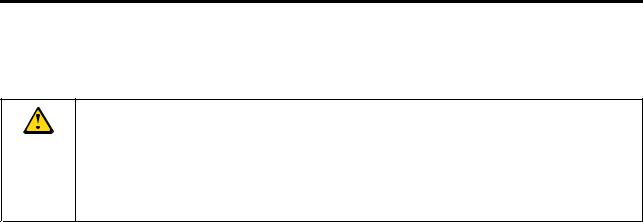
À lire en premier : consignes de sécurité et de manipulation importantes
Avant d'utiliser le ThinkPad® X1 Tablet (dénommé la tablette dans le présent document), prenez connaissance de toutes les informations de cette section. La lecture des informations relatives à la sécurité et la manipulation vous permet d'éviter les risques de dommages corporels, de perte de propriété, ou de dégâts accidentels de votre tablette.
Pour obtenir des conseils supplémentaires concernant l'utilisation correcte de la tablette, consultez le site Web suivant :
http://www.lenovo.com/safety
Les consignes qui suivent vous permettent d'utiliser votre tablette en toute sécurité. Suivez et conservez toutes les instructions fournies avec votre tablette. Les informations de ce document ne modifient pas les dispositions de votre contrat de vente ou de la Garantie Lenovo. Pour plus d'informations, consultez la section «Informations relatives à la garantie» des documents Consignes de sécurité, Déclaration de garantie et Guide de configuration fournis avec votre tablette.
La sécurité des clients est au cœur des préoccupations de Lenovo. Nos produits sont développés dans une optique de sécurité et d'efficacité. Cependant, les tablettes sont des appareils électroniques. Les cordons d'alimentation, les adaptateurs d'alimentation et d'autres dispositifs présentent un danger potentiel pour la sécurité et peuvent provoquer des blessures ou des dommages matériels, surtout s'ils sont mal utilisés. Pour réduire ces risques, suivez les instructions accompagnant votre produit, respectez tous les avertissements figurant sur le produit ainsi que dans les instructions d'utilisation et lisez soigneusement les informations de ce document. Ce faisant, vous vous prémunirez contre les risques et vous renforcerez la sécurité de l'environnement de travail informatique.
Remarque : Ces informations comprennent des références aux blocs d'alimentation et aux batteries. Outre les tablettes, certains produits (haut-parleurs et écrans, par exemple) sont accompagnés de boîtiers d'alimentation externes. Si vous possédez un tel produit, ces informations sont applicables.
Conditions nécessitant une intervention immédiate
Un produit peut être endommagé en raison d'une mauvaise utilisation ou d'une négligence. Certains dommages matériels sont suffisamment graves pour que le produit ne doive plus être utilisé tant qu'il n'a pas fait l'objet d'une inspection et, si nécessaire, d'une réparation par un agent de maintenance agréé.
Comme avec tout périphérique électronique, vous devez prêter une attention particulière au produit lors de sa mise sous tension. Dans quelques rares cas, vous pourriez remarquer une odeur, de la fumée ou des étincelles en provenance de votre produit. Il se peut également que vous entendiez des claquements, des craquements ou des sifflements. Cela peut signifier simplement qu'un composant électronique interne est tombé en panne en mode contrôlé sans conséquence pour votre sécurité. Mais cela peut aussi indiquer un danger potentiel. Ne prenez pas de risques et ne tentez pas de diagnostiquer vous-même l'incident. Pour obtenir de l'assistance, contactez le service clients. Pour obtenir la liste des numéros de téléphone du support technique en ligne, accédez au site Web suivant :
http://www.lenovo.com/support/phone
Inspectez fréquemment la tablette et ses composants afin de détecter tout dommage, usure ou signe de danger. Si vous avez des doutes sur l'état d'un composant, n'utilisez pas le produit. Prenez contact avec le centre de support ou avec le fabricant du produit pour savoir comment diagnostiquer l'incident et, si nécessaire, faites réparer le produit.
© Copyright Lenovo 2016 |
iii |

Dans l'éventualité peu probable où vous constateriez l'une des manifestations décrites ci-après, ou en cas d'incidents remettant en cause la sécurité d'utilisation, cessez d'utiliser le produit et débranchez-le de sa source d'alimentation et des lignes téléphoniques jusqu'à ce que vous ayez pu obtenir des instructions du centre de support.
•Cordons d'alimentation, prises, blocs d'alimentation, rallonges, dispositifs de protection contre les surtensions ou boîtiers d'alimentation fendus, cassés ou endommagés.
•Signes de surchauffe, fumée, étincelles.
•Pile ou batterie endommagée (par exemple, fentes, bosses ou plis), décharge en provenance d'une pile ou d'une batterie ou accumulation de substances étrangères sur une pile.
•Craquement, sifflement, bruit sec ou odeur forte émanant du produit.
•Signes que du liquide a été renversé ou qu'un objet est tombé sur la tablette, le cordon d'alimentation ou le boîtier d'alimentation.
•Exposition du produit, du cordon d'alimentation ou du boîtier d'alimentation à l'eau.
•Chute du produit ou tout autre dommage.
•Le produit ne fonctionne pas correctement lorsque vous suivez les instructions d'utilisation.
Remarque : Si vous constatez l'une de ces manifestations au niveau d'un produit non Lenovo (par exemple, une rallonge), cessez de l'utiliser tant que vous n'avez pas obtenu d'instructions auprès du fabricant ou que vous n'avez pas obtenu de pièce de rechange.
Protégez votre tablette et votre adaptateur contre l'humidité :
Evitez de plonger votre tablette dans l'eau et de la poser à un endroit où elle pourrait entrer en contact avec une substance liquide.
Protégez-vous de la chaleur dégagée par la tablette :
Lorsque votre tablette est sous tension ou que la batterie est en cours de charge, certains composants peuvent chauffer. La température atteinte dépend de l'activité système et du niveau de charge de la batterie. Un contact prolongé avec votre peau, même à travers des vêtements, peut provoquer des lésions, voire des brûlures. Evitez tout contact prolongé des mains, genoux ou toute autre partie du corps avec ces éléments pendant une période prolongée.
Protégez-vous de la chaleur que dégagée par le boîtier d'alimentation :
Lorsque le boîtier d'alimentation est branché sur une prise de courant et qu'il est connecté à la tablette, il dégage de la chaleur. Un contact prolongé avec votre peau, même à travers des vêtements, risque de provoquer des brûlures. Ne placez pas le boîtier d'alimentation en contact avec une partie de votre corps lorsqu'il est en fonctionnement. Ne l'utilisez jamais pour vous réchauffer.
Protégez et prenez soin des câbles :
Ne tirez pas sur les câbles pour éviter de les endommager ou de les rompre. Acheminez les câbles de communication ou les câbles du boîtier d'alimentation, de la souris, du clavier, de l'imprimante ou de tout autre appareil électronique de manière à ce qu'ils ne soient ni coincés, ni piétinés, ni soumis à des dégradations susceptibles d'altérer le fonctionnement de votre tablette.
Empêcher les dommages auditifs :
Votre tablette est équipée d'un connecteur audio multifonction que vous pouvez utiliser avec un casque ou des écouteurs.
iv Guide d'utilisation du ThinkPad X1 Tablet
ATTENTION :
Une pression sonore excessive dans les casques ou les oreillettes peut entraîner une perte de l'audition. En réglant le volume au maximum, la tension de sortie dans le casque ou l'oreillette et le niveau de pression sonore augmentent. Afin de protéger votre audition, réglez l'égaliseur à un niveau approprié.
L'utilisation prolongée d'un casque ou d'écouteurs à un volume élevé peut se révéler nocif si le débit du casque ou des écouteurs n'est pas conforme aux spécifications de la norme EN 50332-2. Le connecteur de sortie casque de votre tablette est conforme au sous-alinéa 7 de la norme NF EN 50332-2. Ces spécifications limitent la tension maximale de sortie efficace de la bande large de la tablette à 150 mV. Pour vous protéger contre toute perte auditive, assurez-vous que les casques ou les écouteurs que vous utilisez sont également conformes aux spécifications de la norme NF EN 50332-2 (alinéa 7 des limites) concernant le voltage de bande large de 75 mV. Toute utilisation de casques non conformes aux spécifications de la norme NF EN 50332-2 peut se révéler dangereuse en raison des niveaux excessifs de pression acoustique.
Si votre tablette est livrée avec un casque ou des écouteurs, l'association de ces dispositifs à la tablette respecte les spécifications de la norme NF EN 50332-1. Si vous utilisez d'autres casques ou écouteurs, assurez-vous qu'ils sont conformes aux spécifications de la norme NF EN 50332-1 (clause 6.5 relative aux valeurs de limitation). Toute utilisation de casques non conformes aux spécifications de la norme NF EN 50332-1 peut se révéler dangereuse en raison des niveaux excessifs de pression acoustique.
Portez votre tablette correctement :
Utilisez une mallette solide assurant une protection adéquate. Evitez de placer la tablette dans un sac trop plein ou une valise trop serrée. Avant de placer votre tablette dans une mallette de transport, vérifiez que celle-ci est hors tension ou en mode veille. Ne rangez pas une tablette sous tension dans une mallette.
Manipulez votre tablette avec précaution :
Evitez de faire tomber, de tordre ou d'écraser la tablette. Evitez également d'insérer un quelconque objet dans la tablette ou de poser des objets lourds dessus. Votre tablette contient des composants fragiles. Ils pourraient être endommagés.
Consignes relatives aux composants en verre
ATTENTION :
Certains composants de votre produit peuvent être en verre. Ce verre peut se casser si le produit tombe sur une surface dure ou subit un choc important. Si le verre se casse, le ne touchez pas et n'essayez pas de le retirer. Cessez d'utiliser le produit jusqu'à ce que le verre soit remplacé par du personnel de maintenance qualifié.
Soyez prudent si vous utilisez la tablette en voiture ou à bicyclette :
Privilégiez toujours votre sécurité et celle des autres. Respectez la loi. Les lois et réglementations du pays peuvent régir la façon dont vous devez utilisez les appareils électroniques portables du même type que votre tablette, lorsque vous conduisez un véhicule ou lorsque vous êtes à vélo.
Maintenance et mises à niveau
Ne tentez pas de réparer un produit vous-même, à moins d'y avoir été invité par le Centre de support client Lenovo ou que les instructions soient fournies dans la documentation. Faites uniquement appel à un prestataire de services ayant reçu l'agrément pour réparer ce produit en particulier.
Remarque : Certains composants de la tablette peuvent être mis à niveau ou remplacés par le client. Les mises à niveau sont généralement appelées des options. Les composants de rechange dont l'installation par le client est approuvée sont appelés des unités remplaçables par le client, ou CRU. Lenovo fournit une documentation qui contient des instructions indiquant dans quels cas le client peut installer des options ou remplacer des CRU. Vous devez suivre scrupuleusement toutes les instructions lorsque vous installez ou remplacez des composants. L'état hors tension d'un indicateur d'alimentation ne signifie pas
© Copyright Lenovo 2016 |
v |
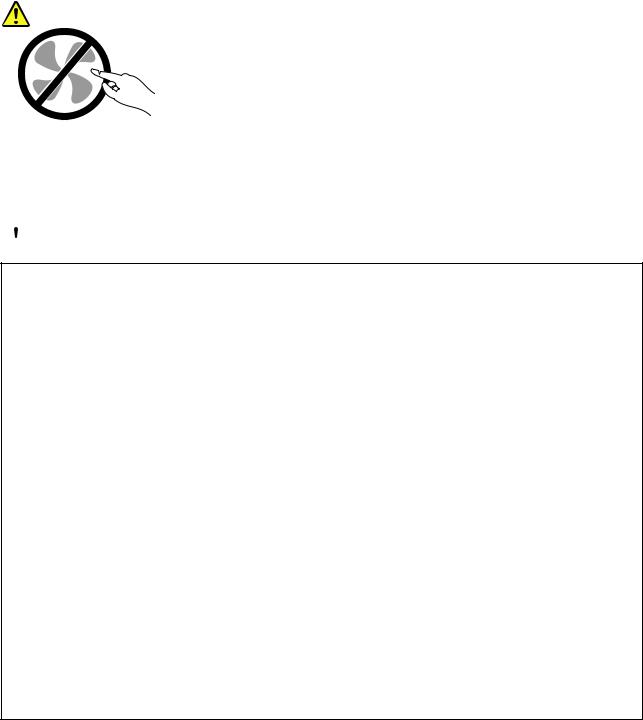
obligatoirement que les niveaux de tension à l'intérieur d'un produit sont tous à zéro. Avant de retirer le couvercle d'un produit équipé d'un cordon d'alimentation, vérifiez toujours qu'il est hors tension et
débranché de toute source d'alimentation. Si vous avez des questions ou des doutes, adressez-vous au Centre de support client Lenovo.
Bien qu'il n'y ait plus de pièce amovible dans votre tablette une fois le cordon d'alimentation débranché, les avertissements ci-après sont importants pour votre sécurité.
ATTENTION :
Composants amovibles dangereux. N’approchez pas vos doigts ou toute autre partie du corps de l’appareil.
Cordons et blocs d'alimentation
 DANGER
DANGER
N'utilisez que les cordons et les blocs d'alimentation fournis par le fabricant du produit.
Les cordons d'alimentation doivent être conformes aux normes de sécurité. En Allemagne, ils doivent être de type H05VV-F, 3G, 0,75 mm2 ou de section supérieure. Pour les autres pays, les types de cordons appropriés doivent être utilisés.
N'enroulez jamais un cordon d'alimentation autour du bloc d'alimentation ou de tout autre objet. Une telle contrainte risque d'effilocher, de fissurer ou de plisser le cordon. Cela peut représenter un danger pour la sécurité.
Disposez les cordons d'alimentation de manière à ce qu'ils ne soient pas piétinés, ni coincés.
Evitez d'exposer le cordon et les boîtiers d'alimentation à des liquides. Ainsi, ne laissez pas le cordon ou le bloc d'alimentation à proximité d'éviers, de bassines, de toilettes ou sur des sols nettoyés avec des détergents liquides. Les liquides risquent de provoquer des court-circuits, surtout si le cordon ou le bloc d'alimentation a été soumis à des contraintes résultant d'une mauvaise utilisation. Les liquides peuvent également entraîner une corrosion progressive des terminaisons du cordon d'alimentation ou des connecteurs susceptible de provoquer une surchauffe.
Branchez toujours les cordons d'alimentation et les câbles d'interface dans le bon ordre et assurez-vous que tous leurs connecteurs sont bien enfoncés et fixés dans les prises.
N'utilisez pas de boîtiers d'alimentation présentant des signes de corrosion sur les broches d'entrée C.A. ou des signes de surchauffe (déformation du plastique, par exemple) sur les broches d'entrée C.A. ou à tout autre endroit.
N'utilisez pas de cordons d'alimentation sur lesquels les contacts électriques à l'une ou l'autre des extrémités présentent des signes de corrosion ou de surchauffe, ou qui semblent être endommagés.
vi Guide d'utilisation du ThinkPad X1 Tablet

Pour empêcher toute surchauffe, ne couvrez pas le boîtier d'alimentation avec un vêtement ou autres objets lorsque le boîtier est branché sur une prise de courant.
Rallonges et périphériques connexes
Assurez-vous que les rallonges, les dispositifs de protection contre les surtensions, les blocs d'alimentation de secours et les multiprises que vous utilisez ont des caractéristiques de tension correspondant aux besoins électriques du produit. Ne surchargez jamais ces périphériques. Si vous utilisez des multiprises, la charge ne doit pas dépasser la tension d'entrée. Adressez-vous à un électricien pour plus de détails ou si vous avez des questions concernant les charges de courant, les besoins en alimentation et les tensions d'entrée.
Fiches électriques et prises de courants
 DANGER
DANGER
Si une prise de courant destinée au matériel de votre tablette semble être endommagée ou corrodée, ne l'utilisez pas et attendez qu'elle soit remplacée par un électricien qualifié.
Ne tordez pas ou ne modifiez pas une fiche électrique. Si une fiche est endommagée, prenez contact avec le fabricant pour la remplacer.
Ne partagez pas une prise de courant avec des appareils domestiques ou professionnels à forte consommation électrique, car une tension irrégulière risquerait d'endommager votre tablette, vos données ou les périphériques connectés.
Certains produits sont équipés d'une fiche à trois broches. Cette fiche s'adapte uniquement à une prise de courant mise à la terre. Il s'agit d'un dispositif de sécurité. Ne le désactivez pas en tentant d'insérer la fiche dans une prise non reliée à la terre. Si vous ne pouvez pas enfoncer la fiche dans la prise, demandez à un électricien de vous fournir un adaptateur de prise approuvé ou de remplacer la prise par une autre prise prenant en charge ce dispositif de sécurité. Ne surchargez jamais une prise de courant. La charge totale du système ne doit pas dépasser 80 pour cent de la tension du circuit de dérivation. Adressez-vous à un électricien pour plus de détails ou si vous avez des questions concernant les charges de courant et les tensions des circuits de dérivation.
Assurez-vous que la prise de courant utilisée est correctement câblée, facilement accessible et placée à proximité du matériel. Ne tendez pas complètement les cordons d'alimentation pour éviter toute contrainte.
Assurez-vous que la prise de courant délivre une tension et un courant adaptés au produit que vous installez.
Branchez et débranchez avec précaution le matériel de la prise de courant.
Instruction concernant le bloc d'alimentation
 DANGER
DANGER
Ne retirez jamais le cache d’un bloc d’alimentation ou d’un autre composant portant l’étiquette suivante.
© Copyright Lenovo 2016 |
vii |

Les composants portant cette étiquette contiennent une tension, un courant électrique et des niveaux d’énergie dangereux. Aucune pièce ne peut être remplacée à l’intérieur de ces composants. Si vous pensez qu’un de ces composants présente un problème, contactez un technicien de maintenance.
Périphériques externes
ATTENTION :
Ne branchez ou ne débranchez pas de câbles de périphérique externe autres que des câbles USB (Universal Serial Bus) quand la tablette est sous tension, car vous risqueriez de l'endommager. Afin d'éviter d'endommager les périphériques connectés, patientez au moins cinq secondes après la mise hors tension de la tablette pour débrancher les périphériques externes.
Informations relatives à la sécurité du courant électrique
 DANGER
DANGER
Le courant électrique provenant de l'alimentation, du téléphone et des câbles de transmission peut présenter un danger.
Pour éviter tout risque de choc électrique :
•Evitez d'utiliser votre tablette pendant un orage.
•Ne manipulez aucun câble et n'effectuez aucune opération d'installation, d'entretien ou de reconfiguration de ce produit au cours d'un orage.
•Branchez tous les cordons d'alimentation sur un socle de prise de courant correctement câblé et mis à la terre.
•Branchez sur des socles de prise de courant correctement câblés tout équipement connecté à ce produit.
•Lorsque cela est possible, n'utilisez qu'une seule main pour brancher ou débrancher les câbles d'interface.
•Ne mettez jamais un équipement sous tension en cas d'incendie ou d'inondation, ou en présence de dommages matériels.
•N'utilisez pas votre tablette avant d'avoir correctement mis en place tous les boîtiers des composants internes. N'utilisez jamais la tablette lorsque les composants et les circuits ne sont pas protégés.
viii Guide d'utilisation du ThinkPad X1 Tablet
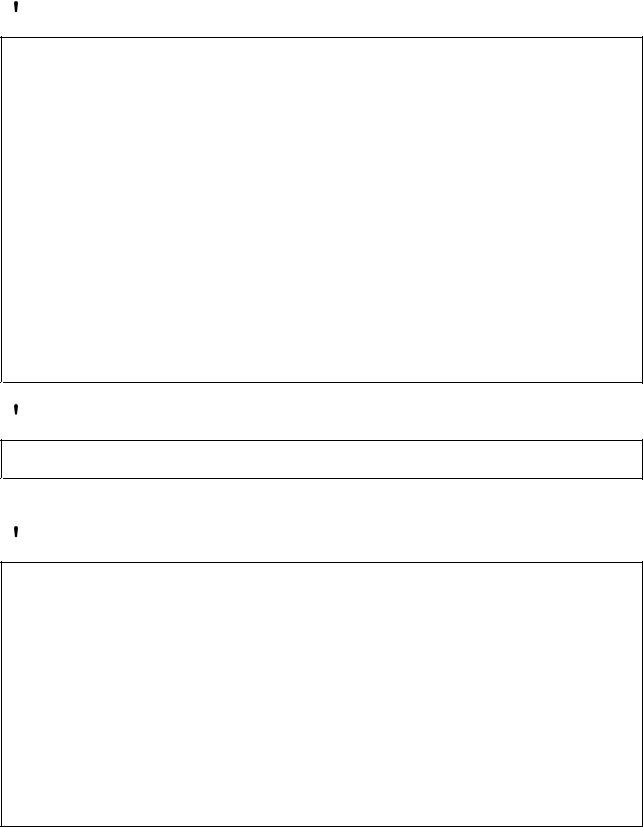
 DANGER
DANGER
Lorsque vous installez, que vous déplacez, ou que vous manipulez le présent produit ou les périphériques qui lui sont raccordés, reportez-vous aux instructions ci-dessous pour brancher et débrancher les différents cordons.
Connexion :
1.Mettez les unités hors tension.
2.Commencez par brancher tous les cordons sur les unités.
3.Branchez les câbles d'interface sur des connecteurs.
4.Branchez les cordons d'alimentation sur des prises.
5.Mettez les unités sous tension.
Déconnexion :
1.Mettez les unités hors tension.
2.Débranchez les cordons d'alimentation des prises.
3.Débranchez les câbles d'interface des connecteurs.
4.Débranchez tous les câbles des unités.
Le cordon d'alimentation doit être débranché de la prise de courant avant de procéder à l'installation des autres câbles électriques connectés à la tablette.
Il ne doit être rebranché à la prise de courant qu'une fois tous les autres câbles électriques connectés à la tablette.
 DANGER
DANGER
Pendant un orage, ne procédez à aucun remplacement ni à aucune connexion ou déconnexion du câble de la prise téléphonique murale.
Remarque générale sur la batterie
 DANGER
DANGER
La compatibilité des piles fournies par Lenovo en vue d'être utilisées avec votre produit a été testée. Ces piles doivent être uniquement remplacées par des composants agréés. Une batterie autre que celle spécifiée par Lenovo ou une batterie démontée ou modifiée n'est pas couverte par la garantie.
Un mauvais traitement ou une mauvaise utilisation de la batterie peut entraîner une surchauffe, une fuite de liquide ou une explosion. Pour éviter tout risque de blessure, procédez comme suit :
•Ne tentez jamais d'ouvrir, de démonter ou de réparer une batterie.
•Ne tentez pas d'écraser ou de perforer la batterie.
•Ne mettez pas la batterie en court-circuit et ne l'exposez pas à l'eau ou à tout autre liquide.
•Tenez les enfants éloignés de la batterie.
•N'exposez pas la batterie au feu.
Arrêtez d'utiliser la batterie si elle est endommagée ou si vous remarquez qu'elle se décharge ou que des matériaux étrangers s'accumulent sur les plombs d'accus.
© Copyright Lenovo 2016 |
ix |

Stockez les batteries rechargeables ou les produits qui les contiennent à température ambiante, avec les batteries chargées à environ 30 à 50 % de leur capacité. Il est conseillé de charger les batteries environ une fois par an pour éviter tout risque de décharge excessive.
Ne la jetez pas à la poubelle ou à la décharge. Pour sa mise au rebut, reportez-vous à la réglementation en vigueur.
Consignes relatives aux batteries rechargeables intégrées
 DANGER
DANGER
Ne tentez pas de remplacer la batterie intégrée rechargeable. Son remplacement doit être réalisé par un service de réparation ou un technicien Lenovo agréé.
Rechargez uniquement la batterie rechargeable intégrée, en vous conformant strictement aux instructions fournies dans la documentation du produit.
Les services de réparation ou les techniciens Lenovo agréés recyclent les batteries conformément aux lois et réglementations du pays.
Consignes relatives à la batterie à pile cellulaire non rechargeable
 DANGER
DANGER
Ne tentez pas de remplacer la batterie à pile cellulaire non rechargeable. Son remplacement doit être réalisé par un service de réparation ou un technicien Lenovo agréé.
Les services de réparation ou les techniciens Lenovo agréés recyclent les batteries conformément aux lois et réglementations du pays.
Les déclarations qui suivent s'appliquent aux utilisateurs de l'état de Californie, aux Etats-Unis.
Informations relatives au perchlorate pour la Californie :
Les produits contenant des batteries à pile cellulaire au lithium (dioxyde de manganèse) peuvent contenir du perchlorate.
Produits à base de perchlorate - des consignes de manipulation spéciales peuvent s'appliquer. Voir www.dtsc.ca.gov/hazardouswaste/perchlorate
Consignes de sécurité liées au laser
 DANGER
DANGER
Avis relatif au laser pour le ThinkPad X1 Tablet 3D Imaging Module optionnel (dénommé 3D Imaging Module) :
•Ne tentez pas d'ouvrir le 3D Imaging Module. En ouvrant le produit laser, vous vous exposez au rayonnement dangereux du laser, qui peut se traduire par un rayonnement laser invisible de catégorie 3B.
•Aucune pièce du 3D Imaging Module ne peut être réparée par l'utilisateur.
xGuide d'utilisation du ThinkPad X1 Tablet

•Pour éviter tout risque d'exposition au rayon laser, respectez les consignes de réglage et d'utilisation des commandes, ainsi que les procédures décrites dans le présent manuel.
•Des modifications ou des réparations non autorisées sur le 3D Imaging Module, notamment sur le projecteur laser infrarouge, peuvent causer des émissions excédant la Classe 1.
Utilisez uniquement des méthodes de chargement prises en charge :
Pour savoir comment recharger la batterie interne de la tablette en toute sécurité, voir « Chargement de la tablette » à la page 10.
Attention : Utilisez uniquement les boîtiers d'alimentation homologués par Lenovo. Les boîtiers d'alimentation non autorisés risquent d'endommager gravement la tablette.
Les dispositifs de charge peuvent chauffer lors d'une utilisation normale. Assurez-vous que l'espace autour du dispositif de charge est suffisant. Débranchez le dispositif de charge si l'une des situations suivantes se produit :
•Le dispositif de charge a été exposé à la pluie, à une substance liquide ou à un excès d'humidité.
•Le dispositif de charge est endommagé.
•Vous souhaitez nettoyer le dispositif de charge.
Lenovo n'est pas responsable des performances ou de la sécurité des produits non fabriqués ou non reconnus par Lenovo.
Tenez votre tablette et ses accessoires éloignés des enfants en bas âge :
Votre tablette contient des petits éléments pouvant être dangereux pour des enfants en bas âge. De plus, l'écran de verre peut se casser ou se fissurer si la tablette tombe ou est jetée contre une surface dure.
Protégez vos données et logiciels :
Ne supprimez pas des fichiers inconnus ou ne changez pas le nom des fichiers ou répertoires que vous n'avez pas créés, car votre tablette ou vos logiciels risqueraient de ne plus fonctionner.
Sachez que l'accès aux ressources réseau peut exposer votre tablette à des virus, des pirates, des logiciels espions et d'autres activités malveillantes risquant d'endommager votre tablette, vos logiciels ou vos données. Il vous incombe de prendre les mesures de protection adéquates en déployant des pare-feu, des logiciels antivirus et des logiciels de protection contre les logiciels espions, et de tenir ces logiciels à jour.
Tenez les appareils électriques tels que les ventilateurs, radios, haut-parleurs, climatiseurs et fours micro-ondes à l'écart de votre tablette. Les puissants champs magnétiques générés par ces appareils risqueraient d'endommager l'écran et les données de la tablette.
Consigne relative aux sacs plastiques
 DANGER
DANGER
Les sacs en plastique peuvent être dangereux. Tenez-les à l'écart des bébés et des enfants afin d'éviter tout risque de suffocation.
Mettez au rebut les éléments en respectant les lois et réglementations du pays :
Lorsque votre tablette ne fonctionne plus, évitez de l'écraser, de l'incinérer, de la jeter dans l'eau ou de vous en débarrasser d'une façon qui pourrait aller à l'encontre des lois et des réglementations du pays. Certains composants internes contiennent des substances susceptibles d'exploser, de couler ou d'affecter l'environnement s'ils ne sont mis au rebut comme il se doit.
© Copyright Lenovo 2016 |
xi |
Pour plus d'informations, voir « Déclarations relatives au recyclage et aux DEEE » à la page 67.
xii Guide d'utilisation du ThinkPad X1 Tablet

Chapitre 1. Découvrir votre ThinkPad X1 Tablet
Présentation de la tablette, ses connecteurs, voyants, fonctionnalités, spécifications et le système d'exploitation.
Remarque : L'apparence de votre tablette peut différer légèrement des illustrations présentées dans ce chapitre.
Contenu du pack
La boîte d'emballage contient les éléments ci-après. Selon le modèle, votre tablette peut être livrée avec une partie des accessoires, voire un seul d'entre eux. Si certains accessoires ne sont pas fournis avec votre tablette, vous pouvez les acheter auprès d'un revendeur Lenovo ou en accédant au site Web Lenovo, à l'adresse:
http://www.lenovo.com/essentials
Éléments standard
ThinkPad X1 Tablet |
Lenovo USB-C 45W AC Adapter |
Documentation |
Éléments en option
ThinkPad X1 Tablet Thin |
ThinkPad X1 Tablet |
ThinkPad X1 Tablet 3D |
ThinkPad X1 Tablet |
Keyboard * |
Presenter Module * |
Imaging Module * |
Productivity Module * |
ThinkPad Pen Pro * |
Logement du stylet USB |
ThinkPad X1 Tablet Thin |
ThinkPad USB 3.0 Ethernet |
|
3.0 * |
Keyboard Pen Holder * |
Adapter * |
© Copyright Lenovo 2016 |
1 |

Lenovo Mini-DisplayPort |
Lenovo Mini-DisplayPort to |
Lenovo USB C to HDMI |
Lenovo USB C to VGA plus |
to HDMI Cable * |
VGA Adapter Cable * |
plus Power Adapter * |
Power Adapter * |
ThinkPad WiGig Dock *
Remarque : Les éléments suivis d'un astérisque (*) sont disponibles uniquement sur certains modèles.
2 Guide d'utilisation du ThinkPad X1 Tablet

Boutons de commande, voyants et connecteurs
1 |
Microphones |
2 |
Caméra avant |
3 |
Voyant d'état de la caméra |
4 |
Détecteur de lumière ambiante |
5 |
Point tactile NFC ou caméra infrarouge* |
6 |
Lecteur d'empreintes digitales * |
7 |
Connecteur Mini DisplayPort® |
8 |
Haut-parleur stéréo droit |
9 |
Connecteur USB 3.0 |
10 Connecteur USB-C |
|
11 |
Connecteur d'interface Pogo |
12 |
Module de base (amovible) |
13 Prise de sécurité |
14 |
Haut-parleur stéréo gauche |
|
15 |
Boutons de réglage du volume |
16 Connecteur audio |
|
Chapitre 1. Découvrir votre ThinkPad X1 Tablet 3
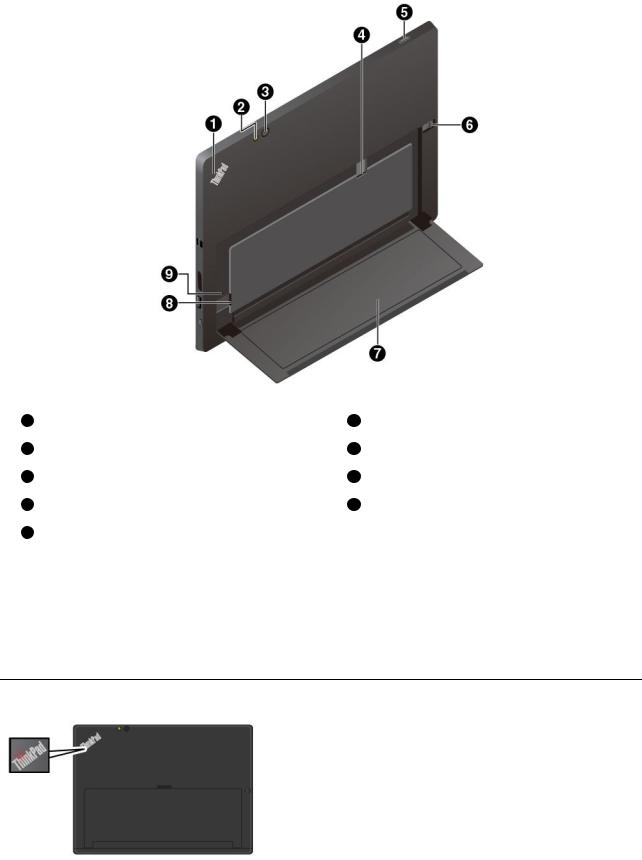
1 |
Voyant d'état du système |
2 |
Flash de la caméra arrière |
3 |
Caméra arrière |
4 |
Logement pour carte nano-SIM * |
5 |
Interrupteur d'alimentation |
6 |
Loquet de libération de la béquille |
7 |
Béquille |
8 |
Logement pour carte microSD |
9 |
Orifice de réinitialisation d'urgence |
|
|
Remarques :
•Les commandes et les voyants suivis d'un astérisque (*) sont disponibles uniquement sur certains modèles.
•Si vous retirez le module de base, ne le jetez pas. Un type de module doit être installé afin de connecter le ThinkPad X1 Tablet Thin Keyboard.
Voyant d'état du système
• Trois clignotements: la tablette est connectée à une source d'alimentation.
• Allumé : la tablette est allumée et en cours d'utilisation.
• Éteint : la tablette est éteinte ou en mode veille.
4 Guide d'utilisation du ThinkPad X1 Tablet

Fonctions et caractéristiques
Taille |
• |
Largeur : 291,5 mm |
|
|
• |
Profondeur : 209,5 mm |
|
|
• |
Épaisseur |
|
|
|
– |
Sans le ThinkPad X1 Tablet Thin Keyboard : 8,75 mm |
|
|
– |
Avec le ThinkPad X1 Tablet Thin Keyboard : 13,9 mm |
|
|
|
|
Microprocesseur et mémoire Pour voir les informations relatives au microprocesseur et à la mémoire, ouvrez le menu Démarrer et touchez Paramètres Système À propos de.
et touchez Paramètres Système À propos de.
Remarque : Paramètres peut ne pas s'afficher dans le menu Démarrer. Dans ce cas, touchez Toutes les applications pour trouver Paramètres.
Système d'exploitation |
Windows 10 |
|
Stockage |
Disque SSD M.2 |
|
|
|
|
Display |
• |
Taille : 304,8 mm |
|
• Résolution d'écran : 2160 x 1440 pixels |
|
|
• Contrôle de la luminosité automatique (détecteur de lumière ambiante). |
|
|
• Technologie anti-trace, IPS (In-Plane Switching) et FHD (Full High Definition) |
|
|
• |
Technologie multitactile |
|
|
|
Caméras |
• |
Caméra avant, 2 mégapixels |
|
• Caméra arrière, 8 mégapixels avec flash |
|
|
• |
Caméra infrarouge* |
|
|
|
Connecteurs |
• |
Connecteur audio multifonction |
|
• Mini-connecteur DisplayPort |
|
|
• |
Connecteur USB 3.0 |
|
• |
Connecteur USB-C |
|
• Connecteur de l'interface Pogo (pour le ThinkPad X1 Tablet Thin Keyboard) |
|
|
• Connecteur de l'interface du module (pour les modules optionnels du ThinkPad |
|
|
|
X1 Tablet Thin Keyboard) |
|
|
|
Emplacements |
• |
Logement pour carte microSD |
|
• Logement pour carte nano-SIM (Subscriber Identification Module) * |
|
|
|
|
Dispositifs de sécurité |
• |
Lecteur d'empreintes digitales * |
|
• |
Mot de passe |
|
• |
Prise de sécurité |
|
• Module TPM (Trusted Platform Module) * |
|
|
|
|
Batterie |
Batteries au lithium-polymère 37 Wh |
|
|
|
|
Chapitre 1. Découvrir votre ThinkPad X1 Tablet 5

Fonctions sans fil |
• Bluetooth 4.1 |
|
• GPS (Global Positioning System) * |
|
• Technologie NFC (Near field communication) * |
|
• Réseau local sans fil (WLAN) |
|
• Réseau étendu sans fil (WWAN) * |
|
• Wireless Gigabit Alliance (WiGig) * |
|
|
Alimentation (boîtier |
• Entrée du signal sinusoïdal entre 50 et 60 Hz |
d'alimentation) |
• Tension d'entrée du boîtier d'alimentation : 100 à 240 V c.a. |
|
|
|
|
* Sur certains modèles
Environnement d'exploitation
Altitude maximale sans |
5 000 m |
pressurisation |
|
|
|
Température |
• Altitudes jusqu'à 2 438 m |
|
En fonctionnement : 5,0 à 35,0 °C |
|
Stockage : 5,0 à 43,0 °C |
|
• Altitudes au-dessus de 2 438 m |
|
Température maximale de fonctionnement dans une atmosphère non |
|
pressurisée : 31,3 °C |
|
|
Humidité relative |
• En fonctionnement : 8 à 95 % |
|
• Stockage : 5 à 95 % |
|
Si possible, placez votre tablette dans un endroit sec et correctement ventilé et |
|
évitez de l'exposer directement au soleil. N'utilisez ni ne rangez votre tablette dans |
|
des endroits poussiéreux, sales, à très basse ou très haute température. |
|
|
6 Guide d'utilisation du ThinkPad X1 Tablet

Chapitre 2. Mise en route
Apprenez les fondements pour utiliser votre tablette ThinkPad. Suivez les instructions pour configurer votre tablette, utiliser l'écran multitactile, vous connecter à un réseau et activer les modes d'alimentation appropriés.
Configuration de votre tablette
Àla première utilisation de votre tablette, procédez comme suit pour terminer la configuration initiale :
1.Connectez votre tablette à l'alimentation secteur.
2.Appuyez sur l'interrupteur d'alimentation pour mettre la tablette sous tension.
3.Suivez les instructions qui s'affichent à l'écran pour terminer la configuration initiale.
Remarque : Si vous disposez d'un module de tablette en option, d'un stylet, d'un clavier ou d'une station d'accueil WiGig Dock, reportez-vous au chapitre Chapitre 4 « Accessoires » à la page 25 pour en savoir sur la connexion et l'utilisation de ces accessoires.
Ajustement des modes de fonctionnement par la béquille
Votre tablette est équipée d'une béquille intégrée. En ouvrant la béquille de la tablette, vous pouvez utiliser cette dernière en mode Chevalet ou Stylus.
Mode Sur support |
Mode Stylus |
© Copyright Lenovo 2016 |
7 |

La béquille peut prendre plusieurs positions. En mode Chevalet ou Stylus, vous pouvez également régler la béquille sur diverses inclinaisons pour plus de commodité. Les schémas suivants montrent les angles de la béquille qui sont pris en charge.
Utilisation de l'écran multitactile
Utilisez les commandes gestuelles pour interagir avec votre tablette.
Cette rubrique présente seulement les mouvements les plus fréquemment utilisés. Pour obtenir la liste complète des gestes pris en charge, reportez-vous au système d'aide de Windows. Voir « Trouver de l'aide sur le système d'exploitation Windows » à la page 22.
Remarque : Certains gestes sont pris en charge uniquement par certaines applications.
Toucher
Appuyez sur l'écran pour ouvrir, sélectionner ou activer un élément sélectionné.
Faites glisser votre doigt
Faites glisser votre doigt vers la gauche ou vers la droite de l'écran pour faire défiler les éléments
(listes, pages et photos, par exemple).
Zoom avant
Placez deux doigts sur l'écran et écartez-les l'un de l'autre pour effectuer un zoom avant.
Pivoter
Placez au moins
deux doigts sur un élément, puis faites-les pivoter dans le sens des aiguilles d'une montre ou en sens inverse.
Appuyer et maintenir
Appuyez et maintenez la pression sur l'écran pour ouvrir un menu comportant plusieurs options.
Glisser
Pour le déplacer, faites glisser un élément à l'emplacement souhaité.
Zoom arrière
Placez deux doigts sur l'écran, puis rapprochez-les l'un de l'autre pour effectuer un zoom arrière.
Faites glisser votre doigt du bord supérieur jusqu'au bord inférieur.
Ferme l'application plein écran en cours.
8 Guide d'utilisation du ThinkPad X1 Tablet

Faites glisser votre doigt |
Faites glisser votre doigt |
à partir du bord gauche. |
à partir du bord droit. |
Affiche toutes vos |
Ouvre le centre de |
applications ouvertes |
maintenance. |
dans l'affichage par tâche. |
|
Faites glisser votre doigt |
|
rapidement à partir |
|
du bord supérieur ou |
|
inférieur |
|
•Depuis la partie supérieure : affiche
la barre de titre masquée dans les applications en plein écran.
•Depuis la partie inférieure : affiche la barre des tâches dans les applications en plein écran.
Astuces concernant l'utilisation de l'écran multitactile
•L'écran multitactile est un panneau de verre couvert d'un film plastique. N'appliquez aucune pression et ne placez aucun objet métallique sur l'écran, vous risqueriez d'endommager le pavé tactile ou d'altérer son fonctionnement.
•Pour interagir avec l'écran, ne vous servez pas de vos ongles, ni de gants ou d'objets autres que le ThinkPad Pen Pro homologué.
Astuces concernant le nettoyage de l'écran multitactile
•Mettez la tablette hors tension avant de nettoyer l'écran multitactile.
•Utilisez un chiffon sec doux et non pelucheux ou un morceau de coton absorbant pour enlever les empreintes de doigt ou la poussière de l'écran multitactile. N'appliquez aucun produit solvant sur le chiffon.
•Essuyez délicatement l'écran du haut vers le bas. N'appliquez aucune pression sur l'écran.
Connexion à un réseau sans fil
Pour parcourir le Web et partager des données, connectez votre tablette à Internet ou à d'autres réseaux sans fil.
Votre tablette prend en charge les réseaux sans fil suivants :
•Réseau Wi-Fi
La fonction Wi-Fi fournit un accès au réseau à une distance pouvant atteindre 100 mètres selon les routeurs et les éléments environnants. Votre tablette intègre une carte LAN sans fil pour prendre en charge la connexion Wi-Fi. La qualité et la force du signal Wi-Fi varient en fonction du nombre de périphériques connectés, de l'infrastructure et des objets à travers lesquels le signal est transmis.
•Réseau haut débit mobile (pris en charge par certains modèles)
La fonction haut débit mobile vous permet de vous connecter à Internet à partir de tout emplacement où le service cellulaire est disponible. Les connexions haut débit mobile utilisent les réseaux cellulaires et mobiles 3G, 4G ou LTE, comme les téléphones. La connexion haut débit mobile est prise en charge uniquement sur les modèles de tablette ayant une carte réseau étendu sans fil (WAN) installée.
Chapitre 2. Mise en route 9

Une carte nano-SIM ou un périphérique haut débit mobile externe est indispensable pour vous connecter à un réseau haut débit mobile.
Votre tablette prend également en charge les communications sans fil Bluetooth et NFC. Pour plus d'informations, voir « Utilisation de périphériques NFC » à la page 15 et « Utilisation des périphériques Bluetooth » à la page 15.
Pour rejoindre un réseau sans fil :
1.Touchez l'icône du réseau sans fil dans la zone de notification Windows. Une liste des réseaux sans fil disponibles s'affiche.
Remarque : Si le Mode avion est activé ou si le mode Wi-Fi ou Haut débit mobile est désactivé, la liste risque de ne pas s'afficher. Touchez le curseur du mode de votre choix pour afficher la liste.
2.Sélectionnez un réseau. Pour les réseaux sécurisés, entrez le mot de passe lorsque vous y êtes invité.
Pour remplacer ou installer une carte nano-SIM, procédez comme suit :
Le logement pour carte nano-SIM se situe derrière la béquille. Avant de commencer, mettez la tablette hors tension.
1.Poussez la carte nano-SIM vers l'intérieur jusqu'à ce que vous entendiez un clic. La carte nano-SIM est éjectée. Faites glisser doucement la carte hors de son logement.
Remarque : Si aucune carte nano-SIM n'est installée dans le logement, sautez cette étape.
2.Installez une nouvelle carte nano-SIM dans le logement, les contacts métalliques vers le bas. Assurez-vous que la nouvelle carte nano-SIM est correctement placée et orientée.
Connexion à un réseau câblé
Vous pouvez utiliser une connexion de réseau câblée avec un câble Ethernet lorsque vous téléchargez des fichiers volumineux. En fonction du modèle, votre tablette peut être équipée d'un ThinkPad USB 3.0 Ethernet Adapter. Utilisez cet adaptateur pour brancher votre tablette à un réseau câblé. Vous pouvez également l'acheter sur :
http://www.lenovo.com/essentials
Connexion à un réseau câblé :
1.Branchez le ThinkPad USB 3.0 Ethernet Adapter sur le connecteur USB 3.0 de votre tablette.
2.Branchez un câble Ethernet au ThinkPad USB 3.0 Ethernet Adapter.
3.Touchez l'icône du réseau câblé dans la zone de notification de Windows et saisissez le nom d'utilisateur et le mot de passe si nécessaire.
Chargement de la tablette
Vérifiez l'icône d'état de la batterie dans la zone de notification Windows et chargez la batterie si nécessaire.
10 Guide d'utilisation du ThinkPad X1 Tablet
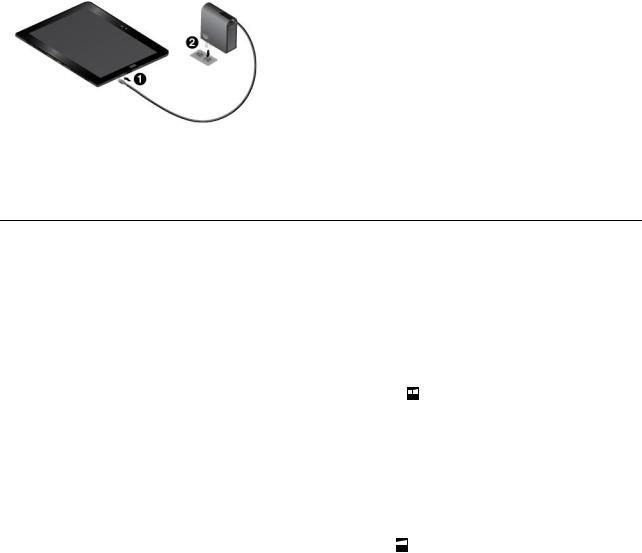
Pour charger la tablette :
Attention : Utilisez uniquement les boîtiers d'alimentation homologués par Lenovo. Les boîtiers d'alimentation non autorisés risquent d'endommager gravement la tablette.
1.Branchez le Lenovo USB-C 45W AC Adapter sur le connecteur USB-C de votre tablette.
2.Connectez le Lenovo USB-C 45W AC Adapter à une prise de courant adaptée.
Vous pouvez également charger votre tablette avec l'un des adaptateurs suivants si l'un d'eux a été fourni avec la tablette :
•Lenovo USB C to HDMI plus Power Adapter
•Lenovo USB C to VGA plus Power Adapter
Bouton et paramètres d'alimentation
Si vous n'allez pas utiliser la tablette pendant une certaine période, mettez-la en mode veille ou hors tension pour économiser l'énergie. Vous pouvez ajuster les paramètres d'alimentation pour obtenir le meilleur équilibre entre les performances et les économies d'énergie.
Activer/désactiver le mode veille de la tablette
Si vous prévoyez de ne pas utiliser la tablette pendant quelques minutes seulement, mettez-la en mode veille pour la verrouiller et économiser l'énergie.
Pour mettre votre tablette en mode veille, ouvrez le menu Démarrer,  , puis touchez Alimentation
, puis touchez Alimentation  Veille.
Veille.
Pour sortir du mode veille, appuyez sur le bouton d'alimentation.
Mise sous tension/hors tension de votre tablette
Si vous prévoyez de ne pas utiliser la tablette pendant de longues périodes, mettez-la hors tension pour économiser l'énergie.
Pour mettre votre tablette hors tension, ouvrez le menu Démarrer,  , puis touchez Alimentation
, puis touchez Alimentation  Arrêter.
Arrêter.
Pour mettre votre tablette hors tension, maintenez le bouton d'alimentation enfoncé.
Régler les paramètres de l'alimentation
Afin d'obtenir le meilleur équilibre entre les performances et les économies d'énergie, ajustez les paramètres du mode de gestion de l'alimentation.
Pour régler les paramètres du mode de gestion de l'alimentation, procédez comme suit :
1.Accédez au Panneau de configuration. Pour plus d'informations sur l'accès au Panneau de configuration, voir « Accéder aux paramètres de votre tablette » à la page 21.
2.Touchez Système et sécurité Options d’alimentation.
3.Suivez les instructions qui s'affichent à l'écran.
Chapitre 2. Mise en route 11
12 Guide d'utilisation du ThinkPad X1 Tablet

Chapitre 3. Utilisation de votre tablette
Apprenez à optimiser l'utilisation de votre tablette en maîtrisant les applications Lenovo, la connexion d'un appareil NFC et l'utilisation du lecteur d'empreintes digitales.
Enregistrement de la tablette
Enregistrez votre tablette auprès de Lenovo afin de bénéficier des avantages suivants :
•La notification de rappel ou de problème grave
•Une assistance plus rapide lorsque vous appelez Lenovo
•L'envoi automatique de logiciels gratuits et d'offres promotionnelles
•D'autres privilèges et services étendus sont proposés selon le lieu
Pour enregistrer votre tablette auprès de Lenovo, procédez comme suit :
•Utilisez Lenovo Companion  . Pour plus d'informations sur l'accès à Lenovo Companion, voir « Découverte des applications Lenovo » à la page 13.
. Pour plus d'informations sur l'accès à Lenovo Companion, voir « Découverte des applications Lenovo » à la page 13.
•Accédez au site http://www.lenovo.com/register et suivez les instructions à l'écran.
Découverte des applications Lenovo
Lenovo fournit les applications suivantes pour vous aider à travailler plus facilement et en toute sécurité.
Remarque : Les applications Lenovo préinstallées sont susceptibles d'être modifiées. Pour découvrir d'autres applications Lenovo, accédez au site suivant :
http://www.lenovo.com/support
Pour accéder aux applications Lenovo :
1.Ouvrez le menu Démarrer  , puis touchez Toutes les applications.
, puis touchez Toutes les applications.
2.Sélectionnez une application Lenovo pour l'ouvrir.
3.Si l'application souhaitée ne s'affiche pas, essayez de la rechercher dans la fenêtre de recherche.
Lenovo Companion
Les fonctionnalités phares de votre système doivent être simples d'accès et faciles à comprendre. Avec Lenovo
Companion, c'est le cas. Cette application regorge de contenus exclusifs de Lenovo pour vous aider à mieux connaître votre nouveau système.
Lenovo Solution Center
Cette application vous permet de détecter et de résoudre des incidents liés à la tablette. Ce programme propose des tests de diagnostic, la collecte d'informations système, l'état de la sécurité et des informations relatives au support, ainsi que des conseils et astuces.
Lenovo Settings
Cette application optimise votre utilisation de la tablette en vous permettant de configurer la caméra et les paramètres du microphone, d'optimiser les paramètres d'alimentation et de créer et gérer plusieurs réseaux.
System Update
Cette application permet de maintenir le logiciel à jour en téléchargeant et en installant des progiciels, notamment les applications Lenovo, les pilotes de périphérique et les applications tierces.
© Copyright Lenovo 2016 |
13 |
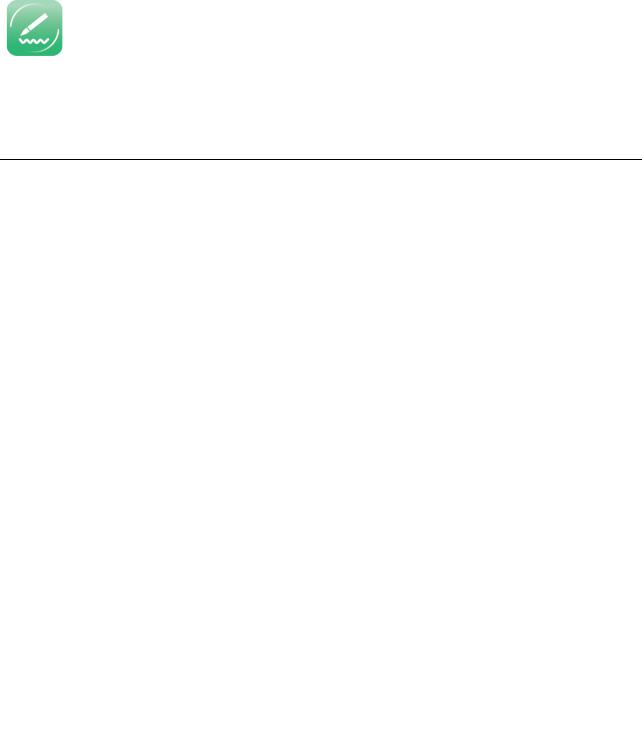
WRITEit
WRITEit permet de saisir des données manuscrites là où vous en avez besoin. Vous pouvez écrire dans n'importe quelle application et zone de saisie, modifier du texte en temps réel, afficher un plein écran et convertir le texte manuscrit en texte numérique.
Utilisation d'un écran externe
Connectez votre tablette sur un écran externe pour partager une présentation ou pour travailler avec plusieurs applications.
Connexion à un écran sans fil
Pour établir une connexion avec un écran sans fil, procédez comme suit :
1.Ouvrez le menu Démarrer  .
.
2.Touchez ensuite sur Paramètres Périphériques Périphériques connectés Ajouter un périphérique.
Remarque : Paramètres peut ne pas s'afficher dans le menu Démarrer. Dans ce cas, touchez Toutes les applications pour trouver Paramètres.
3.Suivez les instructions qui s'affichent à l'écran.
Connexion à un écran câblé
Votre tablette dispose d'un connecteur mini DisplayPort et d'un connecteur USB-C. Vous pouvez connecter la tablette à un écran externe compatible VGA ou HDMI via l'un des adaptateurs suivants :
•Lenovo Mini-DisplayPort to VGA Adapter Cable
•Lenovo Mini-DisplayPort to HDMI Cable
•Lenovo USB C to HDMI plus Power Adapter
•Lenovo USB C to VGA plus Power Adapter
Si votre tablette est livrée sans ces adaptateurs, vous pouvez vous les procurer sur le site Web de Lenovo à l'adresse suivante :
http://www.lenovo.com/essentials
Choix d'un mode d'affichage
Vous pouvez afficher votre bureau et les applications sur la tablette, sur l'écran externe ou sur les deux à la fois.
Pour sélectionner l'affichage la sortie vidéo, procédez comme suit :
1.Ouvrez le menu Démarrer  .
.
2.Touchez Paramètres Système Affichage.
Remarque : Paramètres peut ne pas s'afficher dans le menu Démarrer. Dans ce cas, touchez Toutes les applications pour trouver Paramètres.
3.Suivez les instructions qui s'affichent à l'écran pour sélectionner un mode de présentation.
14 Guide d'utilisation du ThinkPad X1 Tablet
